Google Analytics API でサイト内のアクセスランキングを実現する
CMS 等を使っていれば、「よく読まれている記事」のようなコンテンツを展開できますが静的サイトではなかなか難しいものがあります。そんな、「よく読まれている記事」を Google Analytics Reporting API で実現できるようなので学習してみたいと思います。
Google Analytics API の準備
はじめに、 Google API コンソール で Google Analytics API を有効にします。
プロジェクトの作成
Google では、様々な API が用意されており使用する API は、「プロジェクト」という単位で管理されます。今回使用する Google Analytics API を有効にする場合も、「プロジェクト」を作成する必要があります。
早速プロジェクトを作っていきたいので、「プロジェクトの選択」をクリックします。
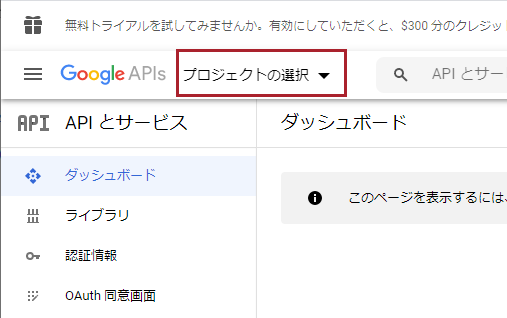
右上の「新しいプロジェクト」をクリックします。
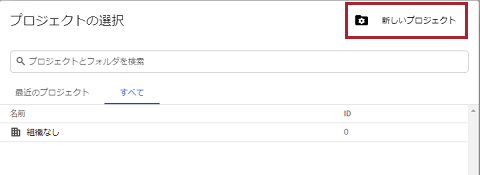
任意のプロジェクト名を入力して「作成」をクリックします。
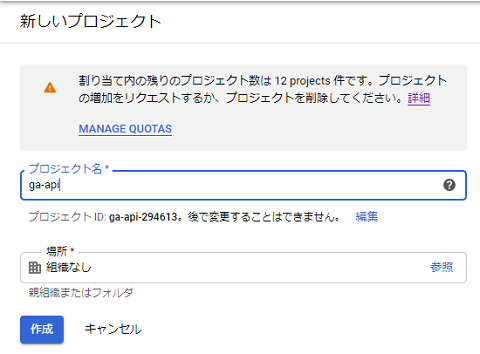
以上でプロジェクトが作成されます。
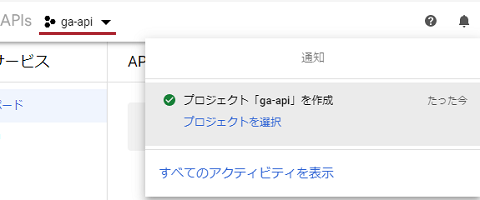
Google Analytics Reporting API を有効にする
画面の左にあるメニューの中から「ライブラリ」をクリックします。
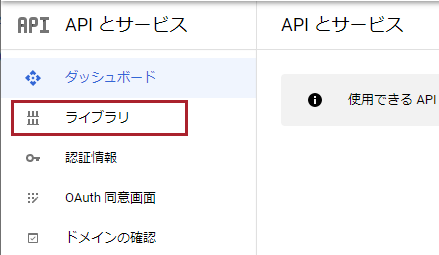
いくつかのアイテムが表示されますが、その中から探すのは大変なので「Analytics」と入力し Google Analytics Reporting API を検索します。
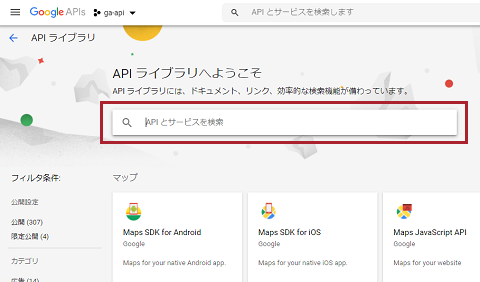
検索結果の中から「 Google Analytics Reporting API 」をクリックします。
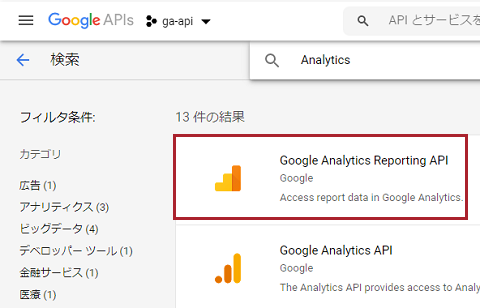
表示された画面にある「有効にする」をクリックします。
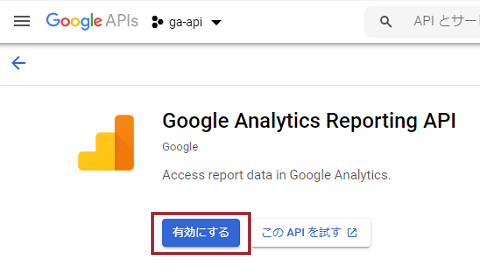
以上で Google Analytics Reporting API が有効になりました。
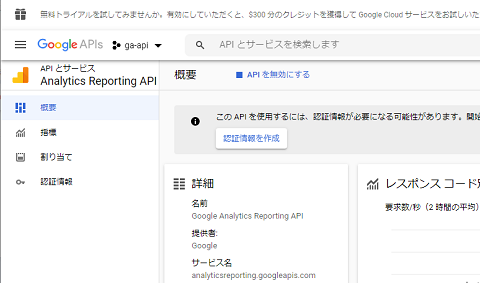
認証情報を作成する
概要の中に、「この API を利用するには、認証情報が必要になる可能性があります。」とあります。 Google Analytics Reporting API を利用するには認証情報が必要になるので、認証情報を作成していきます。
画面の左にあるメニューの中から「認証情報」をクリックします。
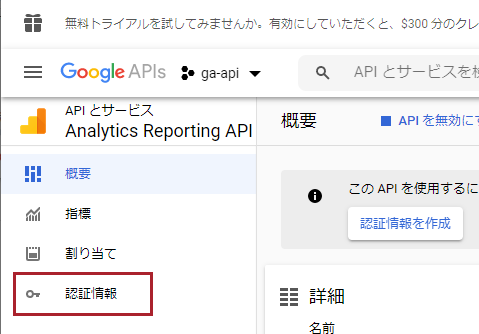
認証情報画面にある「 + 認証情報を作成」をクリックします。
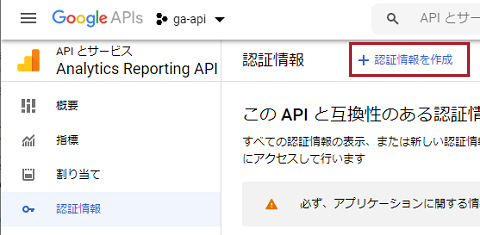
プルダウンメニューが表示されるので、「ウィザードで選択」をクリックします。
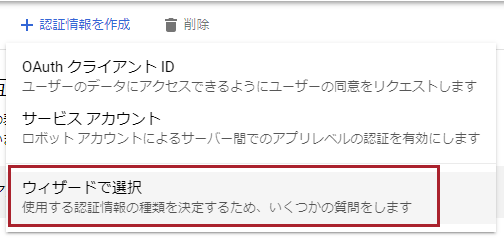
Google Analytics Reporting API の場合、「API を呼び出す場所」の設定が必要なので「その他の UI(Windows、CLIツールなど)」を選択します。もう一つ、「アクセスするデータの種類」を「アプリケーションデータ」に設定し、「必要な認証情報」をクリックします。
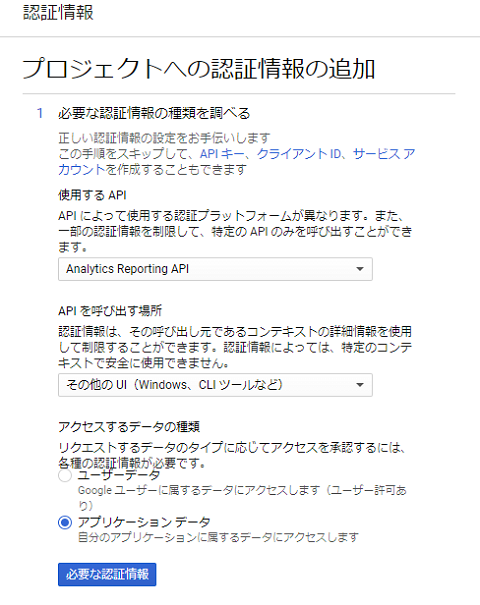
必要な認証情報では、サービスアカウントに必要な情報を設定していきます。任意のサービスアカウント名を入力し、ロールに「Projectの閲覧者」を与えます。また、キーのタイプは「JSON」を指定し「次へ」をクリックします。
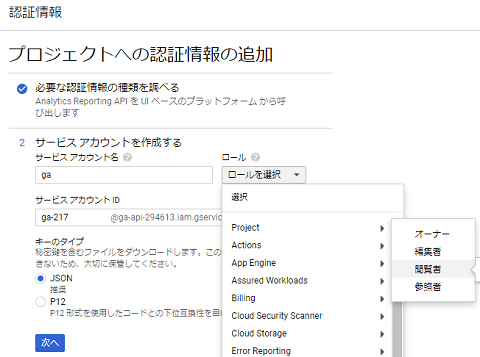
秘密鍵などの認証情報が JSON 形式のファイルでダウンロードされ、サービスアカウントとキーが作成されます。
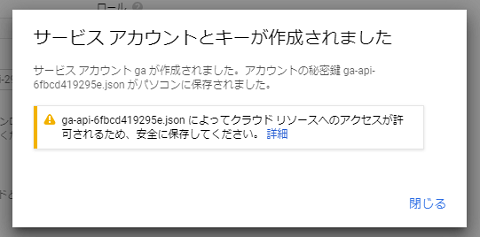
ここまでで、 Google API コンソール の作業は終了です。
Google Analytics の設定
ビューへアカウントと権限を追加する
上で確認したサービスアカウントのメールアドレスを、解析データを取得したい Google Analytics ビューのユーザーに追加します。
Google Analytics へログインし、管理画面のビューの列にある「ユーザー管理を表示」をクリックします。
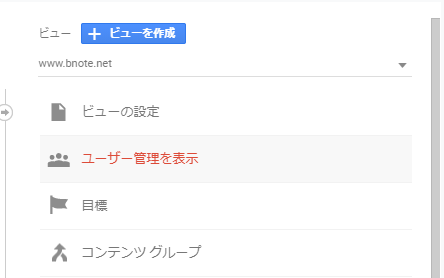
右上の「+」をクリックし、表示されたプルダウンメニューから「ユーザーを追加」を選択します。
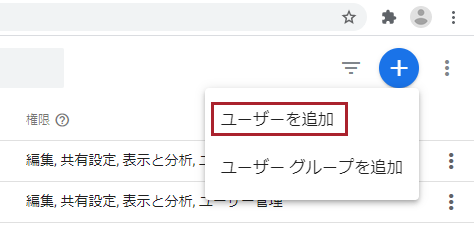
先ほどダウンロードした JSON 形式のファイルにサービスアカウント(APIを使うためのアカウント)が記載されているので、メールアドレス欄へ貼り付けます。権限は、「表示と分析」にチェックを入れておきます。
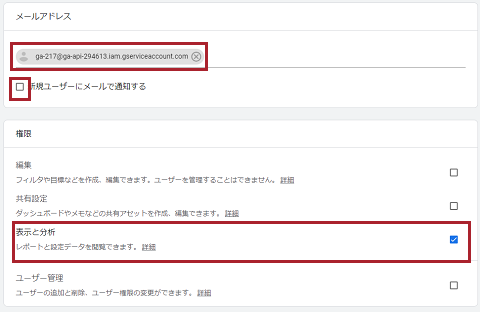
アカウントの追加が完了するとビューの権限に1行増えていることが確認できます。以上で Google Analytics のビューにサービスアカウントが追加されました。

ビューIDの確認
次は、管理画面のビューの列にある「ビューの設定」をクリックします。
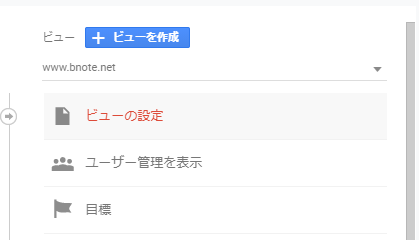
このビューIDは、データを取得するプログラムで使用するので確認しておきます。
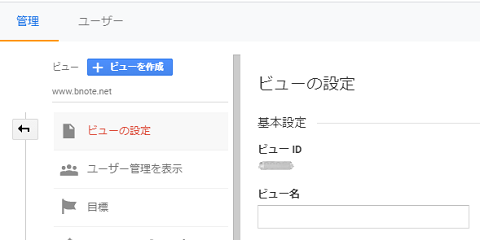
以上で Google Analytics Reporting API を使う準備ができました。
Google API クライアントライブラリを使ってみる
Google API クライアントライブラリのインストール
Google Analytics API を使うには、いろいろな言語に用意されたライブラリを使うのですが、ここでは PHP 用のライブラリを使いたいと思います。ライブラリのインストールには2つの方法があるようですが、今回は composer を使ってインストールします。
composer require google/apiclient:"^2.7"
もう一つの方法は、google-api-php-client から zip ファイルをダウンロードし、展開します。
サンプルプログラムを実行してみる
Google アナリティクス のドキュメント Reporting API v4 にある、サービスアプリケーションの HelloAnalytics.php をダウンロードし実行してみます。
準備段階で取得した、 JSON 形式の「鍵ファイルと」・「View ID」を用意しサンプルプログラムを修正します。
修正が完了したら、サンプルプログラムを実行してみます。
php HelloAnalytics.php
count 関数に関する Warning が出ましたが、セッション数が取得できていることを確認できました。